- Tutoriels basiques sur Adobe Premiere
- 1. Importer et exporter des vidéos
- 2. Fusionner des clips vidéo
- 3. Rogner des clips vidéo
- 4. Accélérer/ralentir des clips vidéo
- 5. Faire pivoter des clips vidéo
- 6. Inverser des clips vidéo
- 7. Ajouter des effets de transitions/filtres
- 8. Ajouter du texte
- 9. Monter du texte
- 10. Fond Vert
- 11. PIP
- 12. Motion Tracking
- 13. Arrêt sur Image
- 14. Enregistrer la voix
- Essai gratuit Essai gratuit
Comment réduire facilement le bruit dans Premiere Pro
Jan 04, 2026
Il est plus facile que jamais de supprimer le bruit et la granulation des vidéos. Le bruit et le grain se produisent généralement lorsqu'une vidéo est tournée avec un mauvais éclairage, lorsque la sensibilité ISO de la caméra était anormalement élevée au moment de l'enregistrement de la vidéo ou lorsque la caméra utilisée pour enregistrer la vidéo ne possède pas les bonnes spécifications.
Les éditeurs de contenu vidéo et multimédia tels que Premiere Pro utilisent des algorithmes et des filtres spécifiques pour réduire rapidement le bruit. Et lorsque ces filtres intégrés ne sont pas adéquats ou pratiques, vous pouvez avoir recours à des plugins ou à des logiciels autonomes de réduction du bruit pour améliorer la qualité et la clarté de vos vidéos.
Dans cet article, nous vous montrons comment supprimer le bruit des vidéos à l'aide de Premiere Pro, de plugins Premiere Pro et de logiciels de réduction du bruit gratuits.
- Partie 1 : Comment réduire le bruit dans Premiere Pro
- Partie 2 : Une autre méthode pour réduire le bruit avec After Effects
- Partie 3 : Plugins de réduction du bruit pour Premiere Pro
- Partie 4 : 3 logiciels gratuits de réduction du bruit dans les vidéos
Partie 1 : Comment réduire le bruit dans Premiere Pro
Utiliser l'effet median.
Premiere Pro dispose d'un filtre de réduction du bruit dans le panneau des effets appelé MEDIAN. Pour appliquer ce filtre, procédez comme suit :
- Accédez à EFFETS > EFFETS VIDÉO > BRUIT & GRAIN > MEDIAN. Faites glisser MEDIAN sur la timeline de votre vidéo bruyante. Il est à noter que la réduction du bruit ne sera pas appliquée immédiatement à votre vidéo.
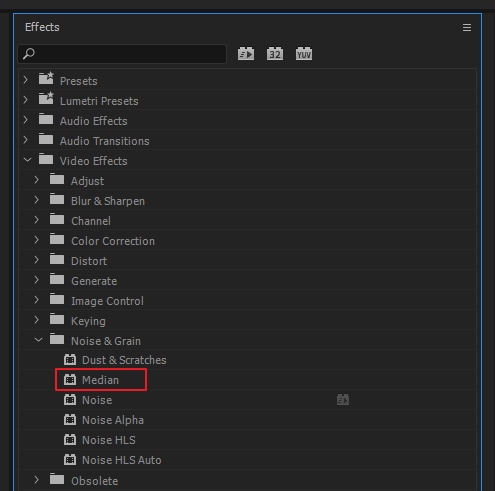
- Dans la fenêtre CONTRÔLE DES EFFETS vous trouverez un menu déroulant dans lequel vous pourrez régler l'effet MEDIAN pour obtenir les meilleurs résultats. Ajustez le paramètre RAYON sous MEDIAN> pour avoir un aperçu immédiat de l'effet appliqué.
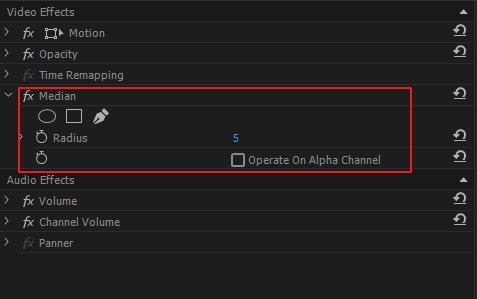
- Une autre solution consiste à dessiner des masques autour des parties bruyantes de votre vidéo pour prévisualiser l'effet de débruitage sur ces zones uniquement.
- Veillez à adoucir les bords de vos masques pour éviter les bords rigides autour des zones où l'effet MEDIAN est appliqué.
Partie 2 : Une autre méthode pour réduire le bruit avec After Effects
La réduction du bruit dans Premiere Pro ne produit pas toujours les meilleurs résultats. Même lorsque l'effet MEDIAN est appliqué avec des masques, vous constaterez peut-être que l'effet de débruitage est appliqué à des parties de la vidéo où la réduction du bruit n'est pas nécessaire. Cela s'explique par le fait que les masques sont statiques, mais que le contenu de la vidéo ne l'est pas.
Dans ce cas, vous pourriez ouvrir votre vidéo dans ADOBE AFTER EFFECTS en procédant comme suit :
- Cliquez avec le bouton droit de la souris sur la timeline de la vidéo bruyante dans PREMIERE PRO et cliquez sur REMPLACER AVEC LA COMPOSITION AFTER EFFECTS.
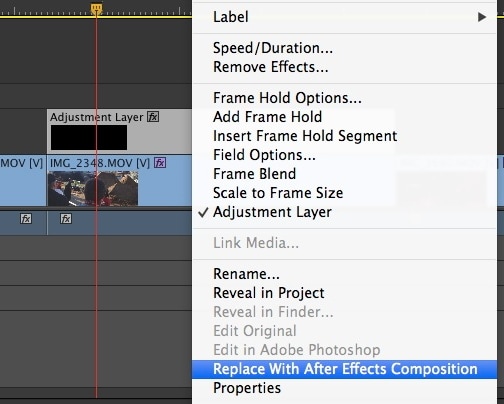
- Lorsque AFTER EFFECTS s'ouvre avec votre vidéo chargée, accédez à EFFETS & PRÉRÉGLAGES>, sélectionnez l'effet SUPPRIMER LE GRAIN et faites-le glisser sur la timeline de votre vidéo.
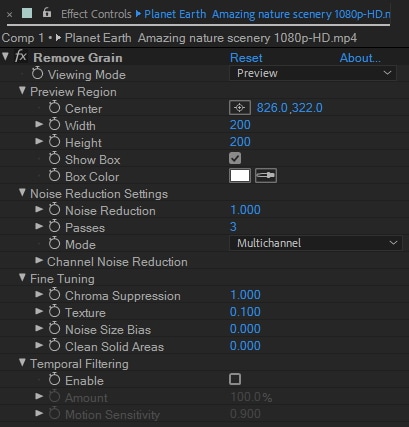
- Consultez le panneau CONTRÔLE DES EFFETS pour voir les paramètres de l'effet SUPPRIMER LE GRAIN. Réglez la zone d'aperçu, le paramètre de réduction du bruit et le filtrage temporel pour obtenir de meilleurs résultats.
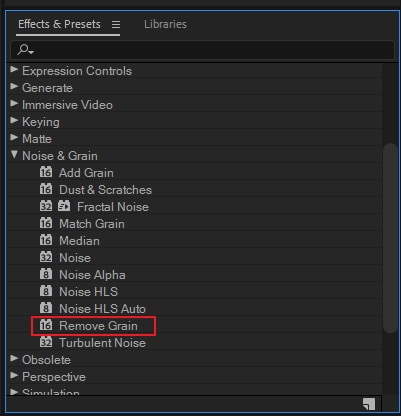
Tuto vidéo pour enlever le bruit de vidéo
Partie 3 : Plugins de réduction du bruit pour Premiere Pro
1. Neat Video
Neat Video est sans conteste le plugin de débruitage le plus populaire pour Premiere Pro. Il est à la fois puissant et rapide et est utilisé par de nombreux professionnels. Il fonctionne avec d'autres logiciels de montage vidéo populaires, notamment Final Cut et Avid, et dispose de versions compatibles avec PC et MacOS. Neat Video existe également en version gratuite et en version premium.
Fonctionnalités
Neat Video fonctionne en créant un profil de bruit. Il permet aussi aux utilisateurs de sélectionner des zones du métrage à partir desquelles un profil de bruit peut être créé ou de charger leur propre profil de bruit.
Une fois installé dans Premiere Pro, NEAT VIDEO sera répertorié dans le panneau des effets vidéo où il pourra être sélectionné au besoin. Ses paramètres par défaut sont puissants et peuvent être davantage personnalisés grâce au menu de configuration disponible dans le panneau CONTRÔLE DES EFFETS.

2. Red Giant Denoiser
Magic Bullet Denoiser III est un autre puissant plugin de débruitage compatible avec PC et MacOS. Il dispose d'une version d'essai entièrement fonctionnelle et d'une version payante. Cependant, sa version payante coûte quasiment le double du prix de Neat Video. Les professionnels peuvent trouver plus rentable d'acheter la suite complète des plugins Magic Bullet.
Fonctionnalités
Comme Neat Video, Magic Bullet Denoiser III fonctionne en créant un profil de bruit. Contrairement à Neat Video cependant, Magic Bullet Denoiser III échantillonne chaque image de la vidéo pour créer son profil de bruit. Ses paramètres sont également très simples et intuitifs, avec des curseurs pour réduire le bruit, lisser les couleurs et préserver les détails.
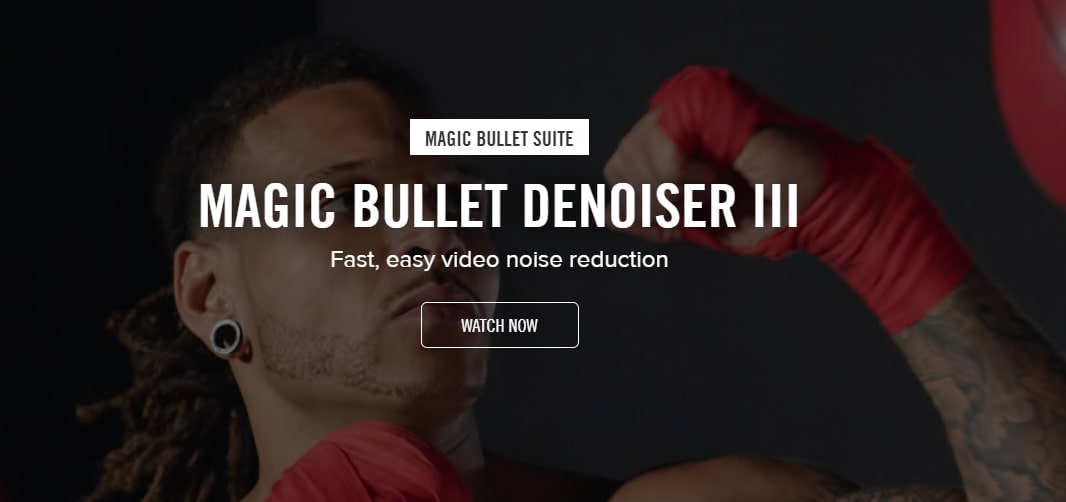
Partie 4 : 3 logiciels gratuits de réduction du bruit dans les vidéos
1. Aiseesoft
Aiseesoft Video Enhancer est une application autonome dont les versions compatibles avec PC et MacOS possèdent de bonnes fonctionnalités de réduction du bruit et de conversion vidéo. Elle est légère, dotée de fonctionnalités spécifiques et très facile à utiliser. Elle propose également une version gratuite et une version payante abordable.
Fonctionnalités
La réduction du bruit est l'une des trois (3) fonctionnalités d'amélioration offertes par Aiseesoft Video Enhancer. Pour supprimer le bruit d'une vidéo, il suffit de l'ouvrir dans Aiseesoft, de cocher la case REDUCTION DU BRUIT dans le menu AMÉLIORATION et de cliquer sur APPLIQUER. Cette application permet également aux utilisateurs d'exporter leurs vidéos améliorées dans de nombreux formats et sans compression.

2. Cinemartin Denoiser
Cinemartin Denoiser est une application professionnelle de débruitage vidéo offrant des fonctionnalités puissantes pour un prix modique. Une version gratuite avec quelques fonctionnalités verrouillées est accessible pour une durée limitée. La version complète offre une excellente suppression du bruit avec des options d'exportation vers plusieurs formats vidéo.
Fonctionnalités
Cette application dispose de paramètres simples de suppression du bruit ainsi que de préréglages intégrés pour une suppression rapide et facile du bruit. Elle fonctionne avec 2 mécanismes propres de suppression du bruit pour supprimer les types de bruit les plus courants générés par les caméras reflex numériques.
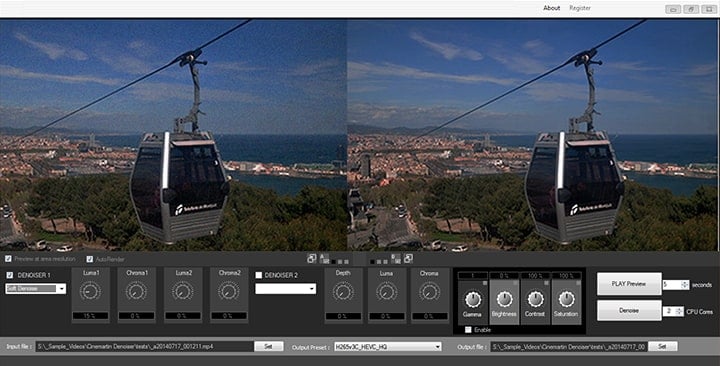
3. Tipard
Tipard Video Enhancer ressemble beaucoup à AISEESOFT VIDEO ENHANCER. Leurs interfaces, couleurs et menus sont très similaires.
La suppression du bruit est une fonctionnalité d'amélioration du logiciel Tipard Video Enhancer et de Tipard Video Converter Ultimate. Ainsi, vous pouvez télécharger l'une de ces deux applications Tipard et profiter des fonctionnalités de suppression du bruit. Elles ont toutes deux des versions gratuites et des versions payantes à des coûts abordables.
Fonctionnalités
Tipard Video Enhancer permet aux utilisateurs d'améliorer leurs vidéos en réduisant le bruit et en augmentant la résolution vidéo. Contrairement à Aiseesoft Video Enhancer, Tipard permet aussi aux utilisateurs d'améliorer leurs vidéos en réduisant les secousses perçues ou l'instabilité de la séquence vidéo.
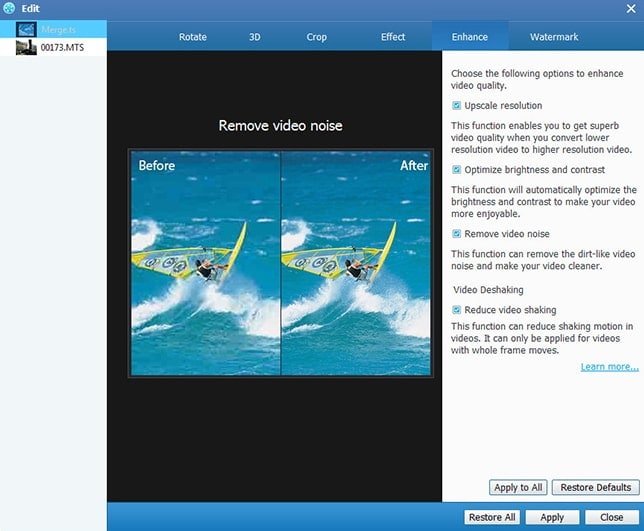
Conclusion
À l'instar de la suppression du bruit audio, la suppression du bruit vidéo est rarement parfaite. Les utilisateurs doivent s'assurer que les détails souhaités d'une séquence vidéo ne sont pas détruits par le processus de débruitage.
Si vous essayez de créer du texte flottant avec After Effects, vous êtes au bon endroit. Découvrez comment ajouter cet effet à votre texte comme un pro dans ce guide complet.
by Marion Dubois Dec 11, 2025 15:02 PM
Vous avez sûrement déjà enregistré de nombreuses vidéos magnifiques sur votre iPhone, mais certaines sont probablement trop longues et vous souhaitez éliminer les parties inutiles. Il existe quelques moyens simples et efficaces pour y parvenir.
by Marion Dubois Dec 11, 2025 15:02 PM
Si vous voulez apprendre à convertir une séquence d'images en vidéo sur Blender, ce guide est là pour vous aider. Poursuivez votre lecture pour en savoir plus.
by Marion Dubois Dec 11, 2025 15:00 PM
Vous souhaitez recadrer des vidéos WebM et ne savez pas comment vous y prendre ? Voyons les deux méthodes les plus simples dans cet article.
by Marion Dubois Dec 11, 2025 14:58 PM
Apprenez à couper, rogner et recadrer une vidéo en ligne facilement. Suivez notre guide étape par étape pour des résultats professionnels en quelques minutes.
by Marion Dubois Dec 11, 2025 14:57 PM
Si vous avez des difficultés à recadrer vos vidéos dans Quicktime Player sur un Mac, ce guide peut vous aider. Poursuivez votre lecture pour en savoir plus.
by Marion Dubois Jan 04, 2026 16:15 PM

